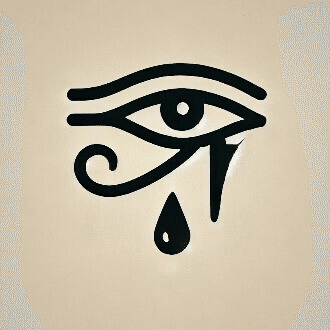🎡UnityのコマンドラインとCLIU
基本的な用途はciとかヘッドレスでなんかやる目的で、スタンドアローン利用時はサーバとしての使い方も出来るようだった。実例をみてみたいが

HUBが出る前の翻訳のようで、現状だとバージョンごとに場所が分かれている。

こんな感じの配下にUnityがそれぞれ入っている。翻訳のせいでなくバージョンのせいだった。新しいバージョンをみないといけないようでした
On macOS, type the following into the Terminal to launch Unity:
/Applications/Unity/Hub/Editor/<version>/Unity.app/Contents/MacOS/Unity -projectPath <project path>
2022で引数も増えているみたいだった。使えそうなものもあった。
-createProject <pathname> <<パスは既存のパス
指定されたパスに空のプロジェクトを作成します。
./Unity -createProject tigai_test_pjなんだかフォルダーの選択を要求してきたが、パスネームは新しいパスでなくて既存のパスを指定しないといけないみたいだった。これは使えそうだ。
-openfile <path>
シーンファイルやパッケージファイルへのパスからプロジェクトを開くことができます。または、-projectPath 引数を使用することもできます。
これ地味になんかやれそうだ
-vcsMode <mode>
バージョン管理モードを設定します。利用可能なモードは、"Visible Meta Files", "Hidden Meta Files", Perforce, PlasticSCMです。指定されたバージョンコントロールモードの設定フィールドを埋めるために、追加のフラグを使用することができます。これらのフラグは、Provider.GetActiveConfigFields メソッドに基づきます。たとえば、-vcPerforceUsername、-vcPerforcePassword、-vcPerforceWorkspace、-vcPerforceServer を使用して、Perforce のユーザー名、ワークスペース、およびサーバーフィールドを設定することができます。
ちょっと何言ってるかわかんなかったがこれからみてみよう
-batchmode
Unity をバッチモードで実行します。
スタンドアロンではヘッドレスになる
ゲームを「ヘッドレス」モードで実行します。ゲームは何も表示しないか、または、ユーザー入力を受けつけません。これはネットに接続したワークゲーム のサーバーを実行するのに最もよく使用します。
-parentHWND <HWND> delayed(Windowsのみ)
Windows スタンドアロンアプリケーションを別のアプリケーションに埋め込みます。これを使用する場合は、親アプリケーションのウィンドウハンドル (HWND) を Windows スタンドアロンアプリケーションに渡す必要があります。
CLIU はオープンソースのプラグインで、Unity のプロジェクトに強力なコマンドラインインターフェース(または CLI)を提供します。多くの便利なコマンド(SceneやPlayerPrefsの管理など)が組み込まれており、非常に拡張性が高く、多くのオプションであなたの経験をカスタマイズすることができます。
バッチもやれるぜ、と書いてあるような気がする。

いいなと思ったら応援しよう!